第二步:如何手动设置RAID参数
当BIOS保存重启后,常按“CTRL+I”键进入RAID参数设置界面。(如下图)
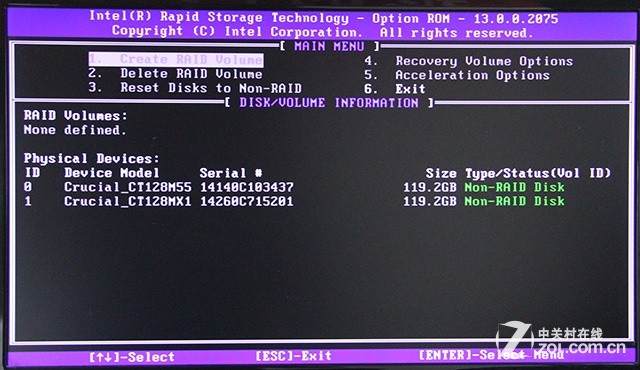
RAID菜单
进入到RAID设置菜单后,仅有“1”“6”可选,1是建立RAID磁盘阵列,6是退出,所以不用纠结选“1”回车。
进入建立RAID磁盘阵列后,第一行取名、第二行选择RAID模式(左右光标选择)、第三行是需要使用的SSD选择(仅两块SSD无法选择)、第四行根据不同模式选择带宽、第五行容量不可变、第六行忽略吧,设置完成后选择“Create Volume”,并在弹出的提示栏按“Y”。
至此,RAID 0磁盘阵列建立完毕,返回到了RAID设置主菜单。这时删除、重置RAID变成可选项,下边也清楚的看到两块不同型号的英睿达128GB SSD已经建立了一个238.5GB的RAID分区。选择“6”退出就完成了RAID 0的全部设置。
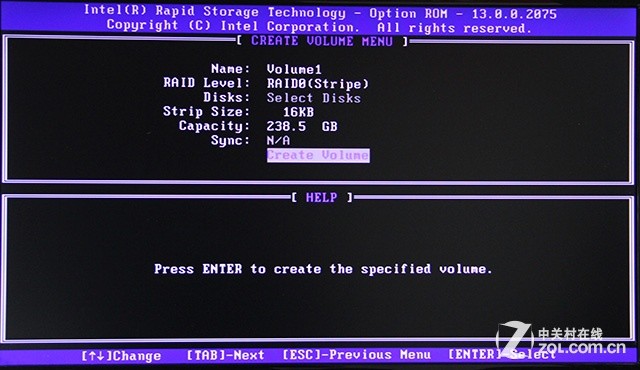
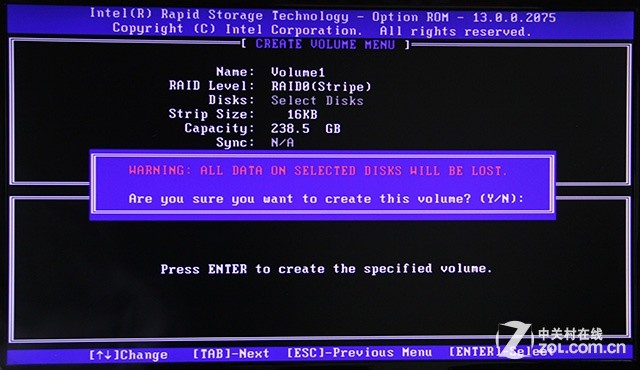
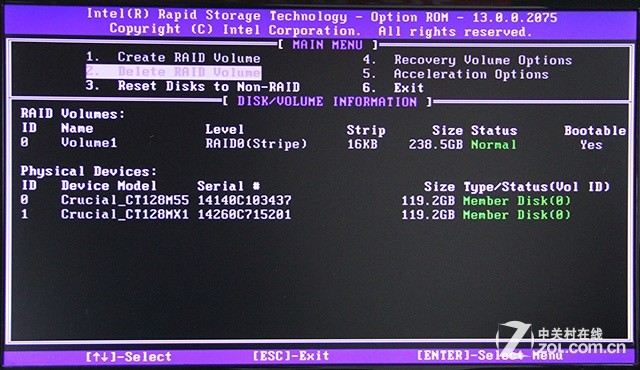
推荐经销商